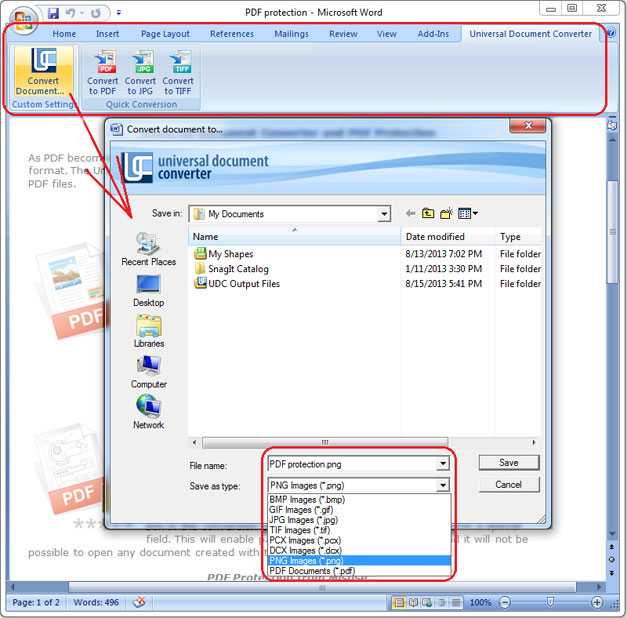Как Конвертировать PDF на Mac
Audrey Goodwin
2021-03-10 13:47:25 • Опубликовано : Советы по работе в PDFelement для Mac • Проверенные решения
Приходит время, когда мы хотим иметь наш PDF-файл в других форматах, таких как Word, Excel, Изображения и PowerPoint, и это лишь некоторые из них. Это может показаться невозможным, если вы не знаете, как это сделать. Это очень просто, если у вас есть программное обеспечение для преобразования PDF-файлов, которое не только конвертирует файлы PDF в различные форматы файлов, но также поддерживает пакетное преобразование файлов PDF. В этой статье мы сосредоточимся на том, как конвертировать PDF на Mac (совместимый с Catalina), используя два эффективных инструмента, включая PDFelement.
СКАЧАТЬ БЕСПЛАТНОСКАЧАТЬ БЕСПЛАТНО
СКАЧАТЬ БЕСПЛАТНО
Как Конвертировать PDF на Mac
Шаг 1. Импортируйте PDF-файлы
Запустите PDFelement на своем Mac, перетащите файл PDF в программу. Вы также можете нажать кнопку «Открыть файл» в правом нижнем углу, чтобы импортировать PDF.
Вы также можете нажать кнопку «Открыть файл» в правом нижнем углу, чтобы импортировать PDF.
Шаг 2. Измените PDF (Необязательно)
Затем вам нужно внести изменения в ваш PDF-файл. Нажмите кнопку «Текст» на левой панели инструментов, чтобы открыть параметры инструментов редактирования. Чтобы редактировать текст, дважды щелкните текстовое поле и начните вводить текст. Вы можете изменить стиль шрифта, щелкнув «Шрифт», а затем, выделив текст и выбрав требуемый размер, цвет и стиль шрифта.
Чтобы изменить изображения, дважды щелкните существующее изображение, чтобы повернуть, отразить, обрезать и заменить его. Чтобы добавить изображение, вам нужно нажать кнопку «Добавить изображение», а затем щелкнуть нужное поле и импортировать изображение со своего компьютера.
Шаг 3. Преобразуйте файлы PDF на Mac
Чтобы преобразовать, переместите курсор на левую панель инструментов и нажмите кнопку «Инструмент». Затем нажмите «Пакетная обработка» и «Конвертер PDF». В окне преобразования вы можете нажать кнопку «+ Добавить», чтобы загрузить другие PDF-файлы для преобразования. Затем щелкните подсписок «Формат», чтобы выбрать нужный формат. Наконец, нажмите кнопку «Применить». Вам будет предложено указать место, где вам нужно сохранить файл. Завершите процесс, нажав «Сохранить», и ваш PDF-файл будет преобразован.
Затем щелкните подсписок «Формат», чтобы выбрать нужный формат. Наконец, нажмите кнопку «Применить». Вам будет предложено указать место, где вам нужно сохранить файл. Завершите процесс, нажав «Сохранить», и ваш PDF-файл будет преобразован.
PDFelement — это полнофункциональное программное обеспечение, которое может конвертировать PDF в редактируемые форматы, такие как Word, HTML, Изображения, EPUB, Excel, PowerPoint, Rich Text и Plain Text без потери качества.
PDFelement также оснащен другими инструментами PDF, а именно:
- Он позволяет изменять тексты, заменять изображения, добавлять тексты и изменять размер шрифта.
- Он создает PDF-файлы из изображений, HTML, RTF, а также путем объединения других PDF-файлов.
- Он генерирует формы PDF с настраиваемыми параметрами и позволяет легко заполнять формы.
- Он защищает PDF-файлы с помощью открытого пароля и пароля доступа, а также от редактирования.
- Он может превращать файлы PDF на основе изображений в редактируемые файлы благодаря мощным функциям распознавания текста.

- Он позволяет управлять страницами PDF путем изменения порядка, удаления, извлечения и вставки страниц.
- Вы также можете использовать его для комментирования, аннотирования, водяных знаков, выделения, зачеркивания, подчеркивания и рисования фигур в файле PDF.
- Он поддерживает Mac OS X 10.12, 10.13, 10.14 и 10.15 Catalina.
СКАЧАТЬ БЕСПЛАТНОСКАЧАТЬ БЕСПЛАТНО
СКАЧАТЬ БЕСПЛАТНО
Другой Способ Конвертировать PDF на Mac
PDF Convertor Pro для Mac — еще одно впечатляющее программное обеспечение, которое может конвертировать файлы PDF в различные редактируемые форматы. Оно поддерживает такие форматы вывода, как Excel, Word, Электронные Книги, HTML, PowerPoint, Страницы, Изображения и Текстовы Данные. Вы всегда можете преобразовать пакет файлов в любой подходящий формат. Это программное обеспечение имеет другие функции, такие как:
- Возможность конвертировать файлы, защищенные паролем.

- Функция OCR, которая позволяет конвертировать отсканированные файлы PDF.
- Поддерживает пакетное и частичное преобразование файлов.
- Поддерживает Mac OS X 10.7 и выше, включая macOS Catalina.
Скачать Бесплатно
Шаг 1. Импортируйте PDF в Конвертер
С помощью этого программного обеспечения вы можете перетаскивать файлы PDF в программу или нажать кнопку «Добавить файлы», чтобы импортировать файлы.
Шаг 2. Выберите Формат Вывода
После импорта файла вы можете щелкнуть «W» и выбрать желаемый формат вывода. Вы также можете указать страницы, которые хотите преобразовать.
Шаг 3. Начните Конвертировать PDF
Оттуда вы можете нажать кнопку «Конвертировать», и вам потребуется указать место, в котором вам нужно сохранить файл. Ваш PDF-файл будет немедленно преобразован.
Скачать Бесплатно или Купить PDFelement прямо сейчас!
Скачать Бесплатно или Купить PDFelement прямо сейчас!
Купить PDFelement прямо сейчас!
Купить PDFelement прямо сейчас!
6 шагов: Как конвертировать MUS в PDF
6 шагов: Как конвертировать MUS в PDF | SonixКак конвертировать мое MUS файлов в PDF?
Выполните эти шесть простых шагов, чтобы быстро преобразовать файл audio (*.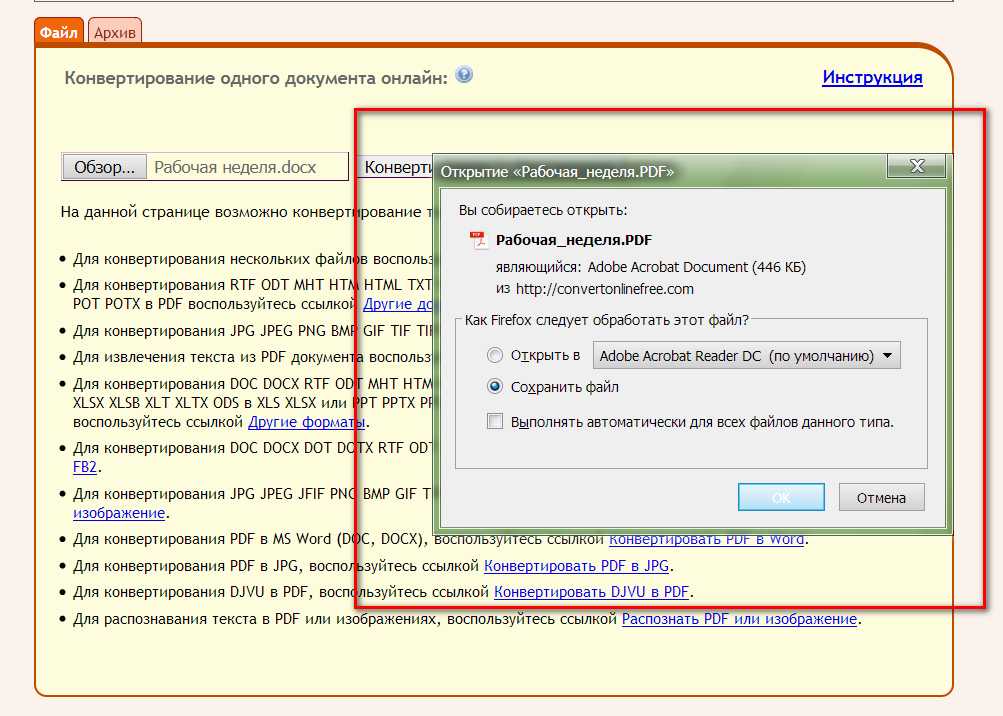 mus) в файл Adobe PDF (*.pdf), которым можно поделиться с коллегами и потенциальными клиентами:
mus) в файл Adobe PDF (*.pdf), которым можно поделиться с коллегами и потенциальными клиентами:
Шаг 1
Подпишитесь на бесплатную пробную учетную запись Sonix—включает 30 минут свободной речи в pdf преобразование.
Шаг 2
Загрузите свой Finale Notation File файл(s) (*.MUS) с компьютера. Вы также можете подключить Google Диск или Dropbox к Sonix.
Шаг 3
Выберите язык, на котором говорилось в файле MUS. Поддерживается более 38 языков. Затем нажмите кнопку «Начать транскрибирование сейчас».
Шаг 4
Sonix автоматически транскрибирует аудио из файла MUS и преобразует его в PDF-файл с помощью искусственного интеллекта. Это займет всего несколько минут, чтобы вы могли сделать быстрый смузи.
Шаг 5
Используйте Sonix AudioText Editor, чтобы отполировать стенограмму; это онлайн текстовый процессор. Просто введите в браузере, чтобы исправить любые слова перед экспортом в PDF-файл.
Шаг 6
Нажмите кнопку «Экспорт».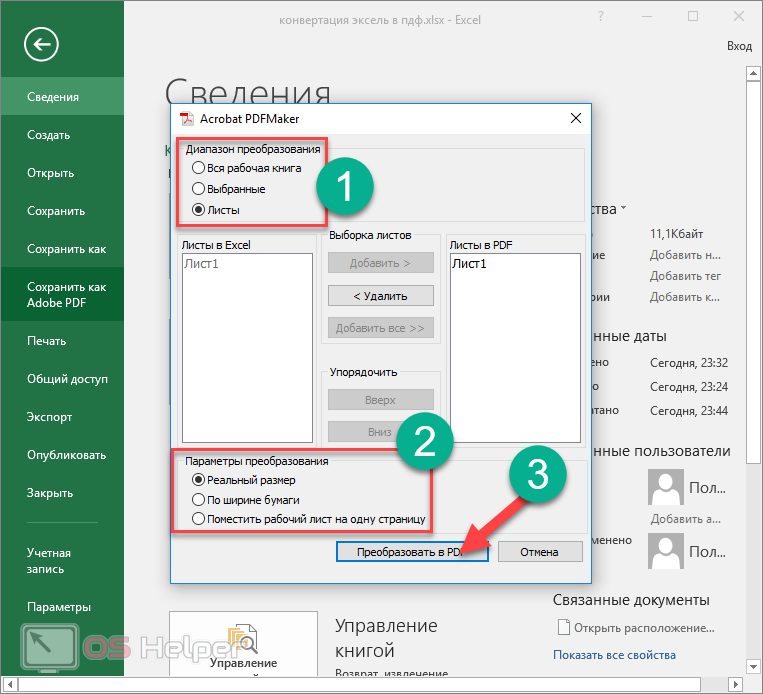 Выберите «PDF (.pdf)» в раскрывающемся списке, чтобы загрузить текстовую версию файла MUS.
Выберите «PDF (.pdf)» в раскрывающемся списке, чтобы загрузить текстовую версию файла MUS.
Вот оно! Ваш файл MUS теперь преобразован в PDF-файл и загружен на ваш компьютер!
Тысячи клиентов доверяют Sonix конвертировать свои файлы MUS в файлы PDF
Часто задаваемые вопросы для Finale Notation File (*. MUS)
Что такое файл MUS?
The Finale Notation File description is in English:
MUS files are most commonly used as music notation files that have been created by Finale Software (MakeMusic’s flagship musical notation program). Finale allows creators and producers to compose and publish music files and their associated metadata. MUS files are very similar to MIDI files, but they can contain extra metadata information. They usually only have notes, but do not contain any actual audio data. There are some other MUS files that may contain voice data.
Выполняет ли Sonix транскрипцию файлов audio с помощью *.
 Расширение файл MUS?
Расширение файл MUS?Да, Sonix автоматически расшифрует файлы audio с помощью. Расширение файл MUS. Sonix является онлайн audio в текстовый конвертер. Конвертировать любой аудио ( mus, mp3, m4a, wav,…) или видео ( mp4, mov, avi,…) файл в текст без установки какого-либо программного обеспечения! Sonix быстро и точно транскрибирует *. MUS файлов и преобразует их в текст в формате Adobe PDF.
Знайте всех, кому нужно преобразовать Finale Notation File (. MUS) до Adobe PDF?
Мы были бы признательны, если бы вы рассказали им о Sonix — лучшем способе преобразовать MUS в Adobe PDF.
Расскажите своим друзьям о Sonix:
Другие способы конвертации файлов MUS audio с помощью Sonix
MUS к тексту
Используйте самую точную технологию преобразования речи в текст для преобразования файлов: MUS в текст.
MUS в docx
Точно расшифруйте файл MUS в формат Microsoft Word (docx), чтобы можно было использовать расшифровку в рабочий процесс.
MUS к субтитрам
Создавайте субтитры для файлов MUS, чтобы сделать их более доступными для вашей аудитории.
MUS для сортирования
Быстро создавайте субтитры из файлов MUS и сохраняйте их в виде SRT, одного из наиболее широко поддерживаемых форматов субтитров.
MUS к VTT
Создавайте более сложные субтитры для файлов MUS, используя новейший формат субтитров VTT (текстовые дорожки видео).
MUS к субтитрам
Быстро и легко создавайте скрытые субтитры для файлов MUS, чтобы встраивать их в свои видеофайлы.
Конвертировать Finale Notation File в PDF с помощью Sonix
Sonix автоматически расшифровывает и переводит ваши аудио/видеофайлы на языках 38+. С легкостью ищите, редактируйте и делитесь медиафайлами. Sonix — это онлайн, полностью автоматизированная служба речи в текст, которая быстро преобразует файлы в формате Finale Notation File в формат переносимых документов Adobe, также известный как PDF. Sonix делает это преобразование для вас с самым высоким качеством.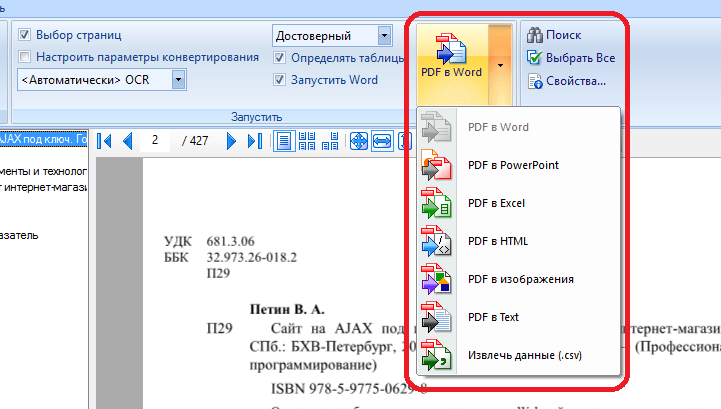 Быстро, точно и доступно. Миллионы пользователей со всего мира.
Быстро, точно и доступно. Миллионы пользователей со всего мира.
Быстрая и точная автоматическая транскрипция
Включае 30 минут бесплатной транскрипции
Транскрибируйте и переводите уверенно, зная, что вас поддерживает наша удостоенная наград команда, которая готова ответить на ваши вопросы. Получите немедленную помощь, посетив наш Справочный центр, ресурсов, учебники, и Введение в видео Sonix.
Посетите наш Справочный центр
PDFCreator: Загрузите наш бесплатный конвертер PDF здесь
PDFCreator — это популярный конвертер PDF, предлагающий все функции, необходимые для быстрой и эффективной работы. Его автоматизированные функции помогают оптимизировать ваш индивидуальный рабочий процесс. Доступно для любой ИТ-инфраструктуры.
Обзоры PDFCreator
Обзоры PDFCreator
Select Edition
Я люблю создатель PDF! Пробовал другие программы, эта пока лучшая.
Плавный, простой в использовании, эффективный и быстрый.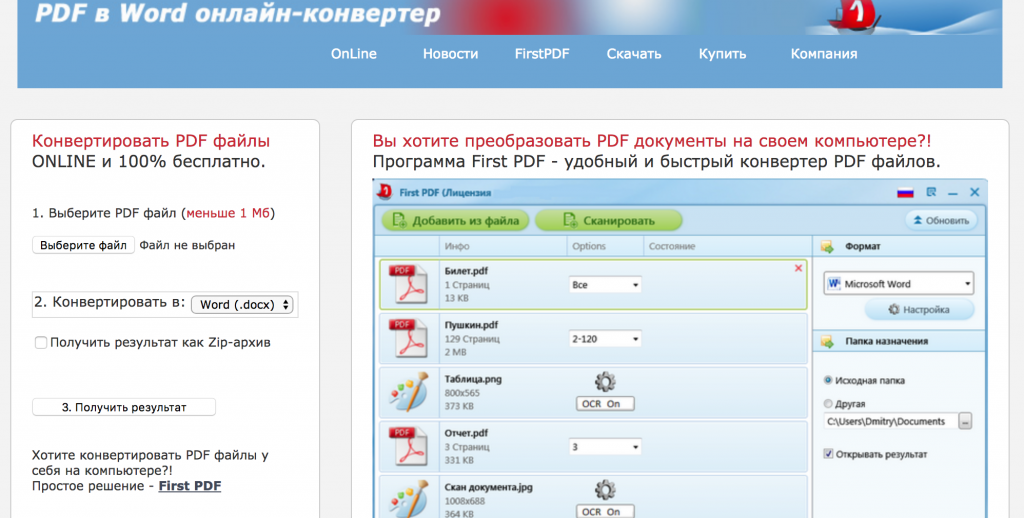 Спасибо за отличный продукт!
Спасибо за отличный продукт!
Chana W.
Больше, чем преобразование PDF-файлов
PDFCreator позволяет преобразовывать любой печатный документ в PDF. Этот чрезвычайно гибкий конвертер PDF идеально соответствует вашим индивидуальным требованиям. Его обширные настройки помогут вам эффективно выполнять свою работу.
Автоматизация с акцентом на детали
Наш PDF-конвертер думает за вас заранее. Его многочисленные автоматизированные функции помогут вам быстро получить результаты, которые соответствуют вашим требованиям и адаптируются к вашему рабочему процессу.
Вы выбираете путь вперед, PDFCreator сделает все остальное.
Решения для различных ИТ-сред
Мы все продумали. В зависимости от вашей ИТ-инфраструктуры и требований у вас есть несколько вариантов продуктов на выбор. Найдите подходящее решение и посмотрите, как PDFCreator быстро превращается в ценный инструмент, который вы больше не захотите пропустить.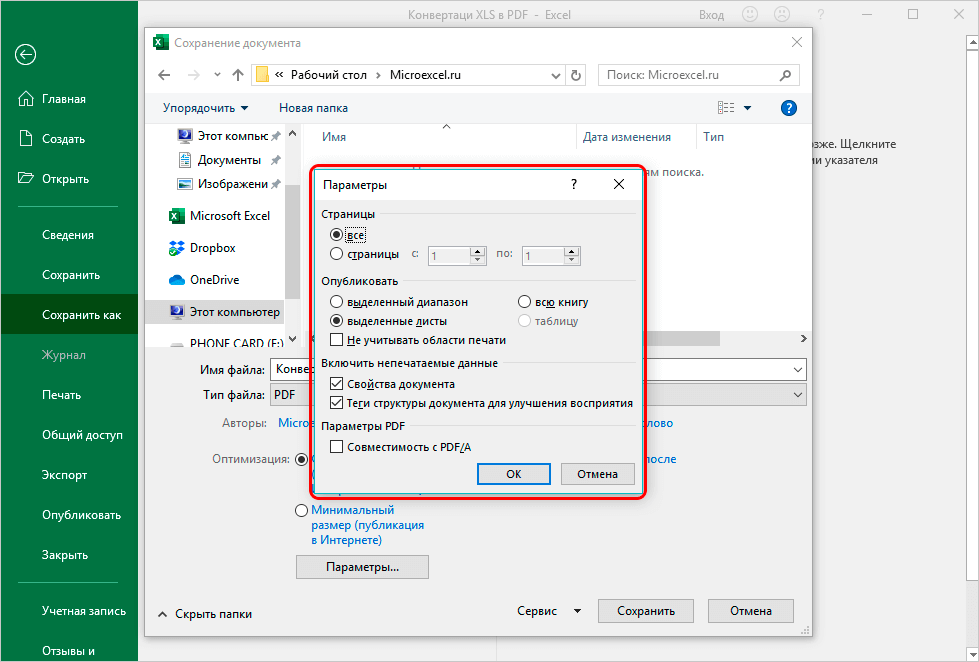
Если вам нужна помощь в выборе подходящей версии, вы можете сравнить их здесь
Сравнить версии
emoji_objects Конвертировать PDF
PDFCreator позволяет конвертировать любой печатный документ в PDF.
Либо в приложении, либо путем печати непосредственно из исходного документа. В то же время вы можете конвертировать файлы PDF в форматы изображений, такие как PDF в JPG, PDF в PNG и PDF в TIFF.
БЕСПЛАТНОПРОФЕССИОНАЛЬНЫЙ ТЕРМИН. SERVERSERVER
fast_forward Токены
Наш конвертер PDF поддерживает использование токенов. Их можно использовать в качестве заполнителей для определенных значений, таких как сегодняшняя дата, ваше имя пользователя и многое другое. Если вы печатаете много похожих документов, жетоны могут стать отличным инструментом для улучшения и ускорения вашего рабочего процесса.
БЕСПЛАТНОПРОФЕССИОНАЛЬНЫЙ ТЕРМИН. SERVERSERVER
отпечаток пальца Цифровые подписи
Если вам нужно подписать документ и отправить его по всему миру, это занимает много времени.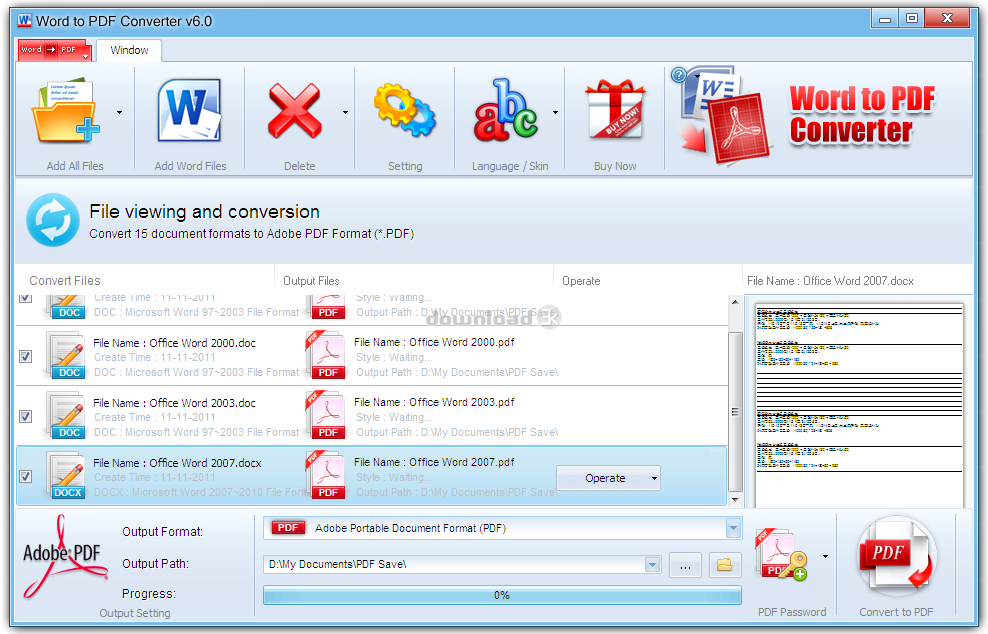 Вы можете использовать цифровые подписи, чтобы ускорить этот процесс: Подпишите документ в цифровом виде с помощью PDFCreator. Это подтверждает, что вы являетесь автором, и вам не придется распечатывать и сканировать документ.
Вы можете использовать цифровые подписи, чтобы ускорить этот процесс: Подпишите документ в цифровом виде с помощью PDFCreator. Это подтверждает, что вы являетесь автором, и вам не придется распечатывать и сканировать документ.
БЕСПЛАТНОПРОФЕССИОНАЛЬНЫЙ ТЕРМИН. SERVERSERVER
язык Многоязычный
Мы хотим сделать PDFCreator максимально доступным для всех во всем мире. Благодаря нашему большому сообществу переводчиков он доступен на многих языках. Если ваш родной язык еще недоступен, посетите сайт translate.pdfforge.org, чтобы узнать, как вы можете помочь с переводом.
save_alt Автоматическое сохранение
Автосохранение позволяет вам иметь полностью автоматизированный PDF-принтер. Это позволяет вам пропустить любое взаимодействие с приложением и сохраняет файлы с вашим предопределенным именем файла в выбранном вами месте. Кроме того, вы можете еще больше автоматизировать свой рабочий процесс с помощью токенов пользователей.
БЕСПЛАТНОПРОФЕССИОНАЛЬНЫЙ ТЕРМИН. SERVERSERVER
SERVERSERVER
архив Готов к архивированию с PDF/A
PDFCreator может создавать файлы PDF/A. Применяя строгие стандарты в отношении того, что может и должно быть включено в PDF. Стандарт PDF/A гарантирует, что ваши документы могут храниться в архиве годами или десятилетиями и будут доступны для чтения, когда они вам понадобятся.
БЕСПЛАТНОПРОФЕССИОНАЛЬНЫЙ ТЕРМИН. SERVERSERVER
merge_type Объединить и изменить порядок
Если у вас есть несколько документов, которые вы хотите объединить, PDFCreator предлагает возможность объединить их в один файл PDF. Для этого порядок документов можно легко изменить.
БЕСПЛАТНОПРОФЕССИОНАЛЬНЫЙ ТЕРМИН. SERVERSERVER
безопасность Защитите свои PDF-файлы
PDFCreator позволяет защитить ваши документы от несанкционированного доступа или модификации. Вы можете ограничить доступ к своим PDF-файлам, потребовать пароль для открытия документа или ограничить печать и изменение документа. Добавление цифровой подписи повышает безопасность, подтверждая вас как автора.
Добавление цифровой подписи повышает безопасность, подтверждая вас как автора.
БЕСПЛАТНОПРОФЕССИОНАЛЬНЫЙ ТЕРМИН. SERVERSERVER
dvr Интерфейс COM
PDFCreator поставляется с интерфейсом COM, который позволяет вам управлять им из вашего приложения или сценария. Вы можете дождаться задания на печать, указать, где оно будет сохранено, объединить его с другими заданиями на печать и многое другое. Насколько нам известно, никакое другое бесплатное программное обеспечение для конвертации PDF не позволяет вам зайти так далеко.
БЕСПЛАТНОПРОФЕССИОНАЛЬНЫЙ ТЕРМИН. SERVERSERVER
flash_on Действия
Действия позволяют пойти еще дальше. Вы можете добавить в документ титульные страницы, загрузить файлы через FTP, отправить электронное письмо или даже вызвать свой собственный скрипт для дальнейшей обработки файлов.
БЕСПЛАТНОПРОФЕССИОНАЛЬНЫЙ ТЕРМИН. SERVERSERVER
dvr CS-Script
Действие CS-Script позволяет реализовать пользовательский сценарий на C# для обработки задания на печать.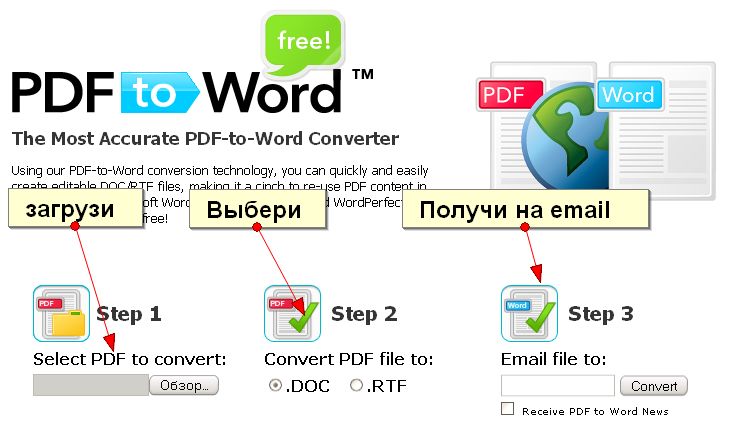 У вас есть возможность работать со всеми данными задания на печать (вы получаете доступ к фактическому объекту задания) прямо до и сразу после преобразования. Все с полной функциональностью
У вас есть возможность работать со всеми данными задания на печать (вы получаете доступ к фактическому объекту задания) прямо до и сразу после преобразования. Все с полной функциональностью
, доступной на C#.
БЕСПЛАТНОПРОФЕССИОНАЛЬНЫЙ ТЕРМИН. SERVERSERVER
add_circle_outline Бесплатно и с открытым исходным кодом
PDFCreator является и останется бесплатным программным обеспечением. И даже больше:
Это с открытым исходным кодом. Вы можете скачать код, изменить его и создать на его основе собственное приложение, если предоставите своим пользователям те же права, что и вы. Если вы хотите разобраться в этом, посетите нашу страницу лицензии.
Используйте EXPERT PDF ® для преобразования и защиты всех ваших файлов
Нажимая на кнопку выше, вы соглашаетесь загрузить бесплатную демо-версию редактора PDF Expert PDF, вы соглашаетесь с пользовательской лицензией на программное обеспечение и политикой конфиденциальности. Полная версия доступна за /месяц
КАК ПРЕОБРАЗОВАТЬ, СОЗДАТЬ И РЕДАКТИРОВАТЬ ФАЙЛ PDF?
Преобразование PDF-файлов из следующих форматов или в них: WORD , EXCEL , POWERPOINT, HTML, PDF/A, TEXTE, PNG, TIFF, GIF, IMAGE , BMP и т.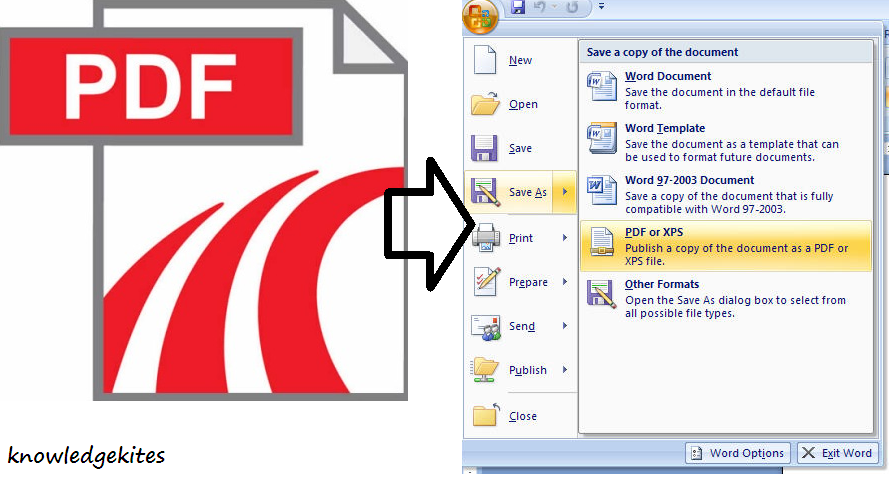 д.
д.
Выходные файлы, которые легко редактировать и правильно отображать на вашем ПК.
ПАКЕТНОЕ преобразование несколько PDF-файлов за одну операцию, чтобы работать еще быстрее и эффективнее. Автоматизируйте преобразование PDF с помощью EXPERT PDF.
Объедините несколько PDF-файлов в один файл и реорганизуйте защищенные страницы.
Загрузить Версия для Windows Перейти на версию для Mac
Как создать файл PDF?
EXPERT PDF позволяет создавать файлы в формате универсального PDF-файла из более чем 20 различных форматов файлов. Меню интегрировано непосредственно в Microsoft Word, Excel, PowerPoint или другой формат, так что вы можете быстро и легко создавать PDF-файлы одним щелчком мыши.
Загрузить Версия для Windows Версия для Mac
Функция OCF
Преобразование бумажных документов, счетов-фактур, контрактов в редактируемые PDF-файлы непосредственно на вашем компьютере путем сканирования документов.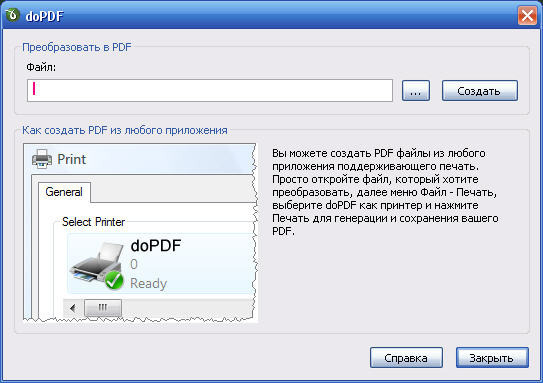
Функция OCR (оптическое распознавание символов) упрощает преобразование бумажных документов, отсканированных и отсканированных PDF-файлов в редактируемые PDF-файлы.
Редактор OCR автоматически обнаруживает текст и изображения и делает их редактируемыми, сохраняя при этом исходное форматирование.
Скачать Версия для Windows Версия для Mac
Как преобразовать бумажный документ, счет или контракт в редактируемый PDF-файл?
- Отсканируйте документ с принтера.
- Открыть созданный документ в EXPERT PDF.
- Функция OCR обнаруживает все символы и преобразует их в редактируемый текст. Ваш PDF-файл сразу же доступен для редактирования.
- Результат отличный, и вы можете редактировать все элементы документа на своем компьютере!
Загрузить Версия для Windows Перейти на версию для Mac
ОТКРОЙТЕ ДЛЯ СЕБЯ ЭТАЛОННОЕ ПРОГРАММНОЕ ОБЕСПЕЧЕНИЕ PDF ДЛЯ ПК И MAC человек, которому необходимо обрабатывать счета, создавать редактируемые формы, защищать конфиденциальные данные или обрабатывать другие официальные документы? Вы представляете компанию, которая ежедневно обрабатывает и передает PDF-файлы? Вам нужно подписывать контракты или счета электронной подписью, или архивировать документы, или даже скрывать элементы в PDF-файлах перед их отправкой? EXPERT PDF — это экспертное решение для обработки рабочих документов в формате PDF на ПК и MAC.

Узнать больше
Его интуитивно понятный и простой в использовании интерфейс упрощает управление вашими рабочими документами, пакетную обработку файлов для архивирования, защиту конфиденциальных данных, а также предлагает множество других функций, полезных для вашей повседневной работы. .
Более мощные функции, которые помогут вам с вашими повседневными задачами
Просмотр
Преобразование
Создание
РЕДАКТИРОВАТЬ
Вставка
Аннотат
Форма
Безопасность
0003
ЭЛЕКТРОННАЯ ПОДПИСЬ
OCR
КАК КОНВЕРТИРОВАТЬ ФАЙЛЫ PDF В НУЖНЫЙ ФОРМАТ И НАОБОРОТ
Преобразование из PDF в форматы WORD, EXCEL, JPG и HTML
- .
- Нажмите на вкладку ПРЕОБРАЗОВАТЬ.
- Выберите формат, например PDF в WORD.
- Выберите страницы, которые вы хотите преобразовать (Все, Текущая, Первая, Последняя, Диапазон)
- Нажмите КОНВЕРТИРОВАТЬ (отобразится индикатор выполнения)
- Отлично! Ваш файл преобразован в формат WORD!
Преобразование из форматов WORD, EXCEL, JPG и HTML, IMAGE в PDF
- В EXPERT PDF нажмите на вкладку ФАЙЛ, а затем на ОТКРЫТЬ, чтобы выбрать файл.